اگر دنبال راهی برای نمایش منو سفارشی برای کاربران وارد شده به سایت هستید من در این آموزش می خوام ترفندی رو به شما بگم که با استفاده از اون می تونید برای کاربران عضو سایت منوی مخصوص به نمایش بزارید و برای کاربران میهمان که عضو سایت نیستند یک سری آیتم ها دیگه. کار پیچیده ای پیش رو نداریم با من همراه باشیدتا نحوه ایجاد منو سفارشی برای نقش های کاربری مختلف رو خدمتتون توضیح بدم.
ساخت منو سفارشی برای کاربران لاگین شده در سایت
منو مخصوص کاربران عضو کجا ها می تونه تاثیر گذار باشه من یه مورد رو خدمتتون مثال میزنم البته دلایل مختلفی داره که ما نیاز داشته باشید از این قابلیت در وردپرس استفاده کنیم. فرض کنید خدمات سایت شما طوری هست که کاربران باید عضو بشن و در سایت شما لاگین بشن. وقتی کاربری وارد اکانت کاربریش شد می تونید یه منو برای دسترسی به حساب کاربری , آیتم خروج و … رو به نمایش بزارید براشون در حالی که این موارد برای کاربران میهمان نیازی نیست نمایش داده بشه و کاربردی برای کاربران غیر عضو نداره.
یه مثال دیگه فرض کنید سایت شما فروشگاه فایل یا هر فروشگاه دیگه ای باشه , یک سری آیتم ها مخصوص کاربران عضو شده می باشد مثل دسترسی به بخش سفارشات , خرید ها , سوابق خرید , دانلود فایل خریداری شده و … که کاربران عضو شده نیاز دارن به این آیتم.
قابلیت های خوب این آموزش
نمایش منو سفارشی برای کاربران وارد شده و کاربران وارد نشده یکی از ویژگی ها خوب افزونه ای که می خوایم معرفی کنیم هست , همچنین این قابلیت وجود داره که بتونیم برای کاربران وارد شده یک پیغام خوش آمدگویی در بخش منو ها قرار بدید . تا وقتی کاربر وارد سایت شد این پیغام براش نمایش داده بشه که مخصوص کاربران لاگین شده می باشد.
معرفی افزونه کاربردی برای این کار
برای ایجاد منو های سفارشی در وردپرس می توانید از افزونه user menus استفاده کنید که نویسنده این افزونه وب سایت جنگل پلاگین می باشد به آدرس jungleplugins.com که می تونید از سایتشون هم بازدید کرده و دیکر افزونه هاشون و مشاهده کنید.
نحوه استفاده از افزونه User Menus
ابتدا اقدام به نصب افزونه کنید , اگر آشنایی ندارید می تونید مقاله آموزش نصب افزونه وردپرس رو مطالعه کنید , بعد از فعال سازی افزونه باید برید به قسمت فهرست های وردپرس و اونجا اقدام به ایجاد و سفارشی سازی منو ها کنید.
مدیریت و کنترل منو ها
برای مدیریت و کار در این بخش باید کار با منو ها رو بلد باشید , قبلا آموزش کار با منو ها در وردپرس رو قرار دادیم که می تونید ازش استفاده کنید. حال در قسمت فهرست ها اقدام به اضافه کردن آیتم جدید به لیست منو خودتون کنید . در سمت چپ هر منو یه فلش رو به پایین هست روی فلش کلیک کنید تا جزئیان منو نمایش داده بشه. در این قسمت بخش Who can see this link سه حالت داره که در زیر بهشون اشاره می کنم
1- گزینه Logged Out Users ( نمایش آیتم منو برای کابران مهمان که در سایت عضو نیستند )
2- گزینه Logged In Users ( نمایش منو برای کاربران عضو و وارد شده به سایت )
3- گزینه Everyone ( این گزینه حالت پیش فرض می باشد که برای همه نمایش داده میشه )
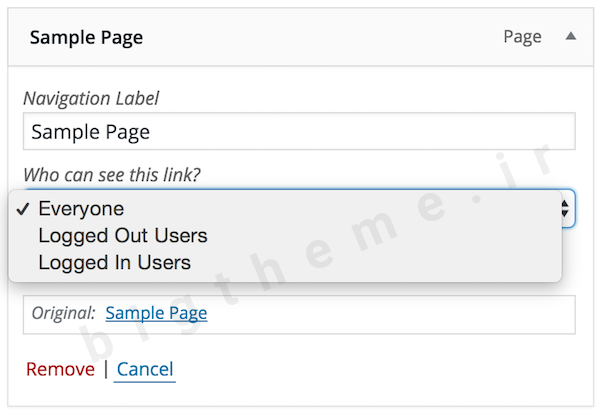
افزونه User Menus
نمایش پیام خوش امد گویی و اطلاعات کاربران وارد شده در منو ها
برای این کار به قسمت منو ها مراجعه کنید در پیشخوان بخش نمایش » فهرست ها , یک منو سفارشی به لیست فهرست اضافه کنید . روی فلش سمت چپ منو کلیک کنید تا جزئیات آن نمایش داده بشه . در قسمت نام منو می تونید از متغیر های زیر استفاده کنید که هر کدوم اطلاعات خاصی رو به نمایش میزارن مثل : {first_name}, {last_name}, {username}, {display_name}, {nickname}, {email}
توجه داشته باشید برای این مورد باید در قسمت Who can see this link گزینه نمایش آیتم منو رو روی کابران وارد شده تنظیم کنید. به تصویر زیر نگاه کنید
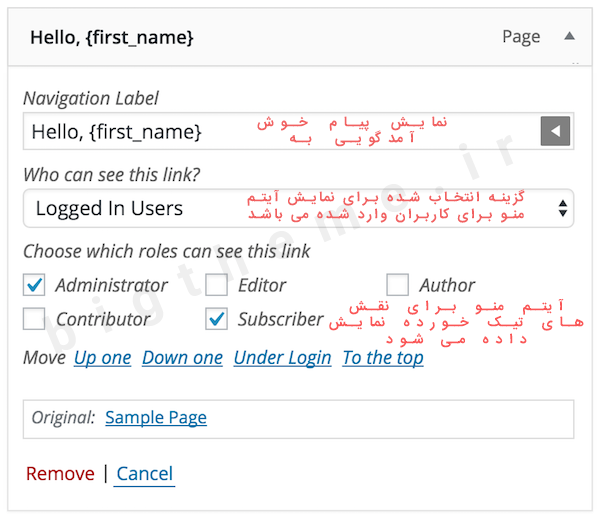
نمایش پیام خوش امد گویی و اطلاعات کاربران وارد شده در منو ها
تنظیمات مربوط به نمایش پیام خوش آمد گویی به کاربران وارد شده رو مثل تصویر بالا تنظیم کرده و منو را ذخیره کنید.
یه مثال دیگه اینجا میگم که کاربردی هست , فرض کنید شما با افزونه Edd یه فروشگاه فایل ایجاد کردید . در ای افزونه بخش سوابق خرید , سبد خرید , صفحه دانلود , صفحه خرید موفق , خرید نا موفق وجود داره. حال هیچ کدوم از این صفحه برای کاربران مهمان هیچ کاربردی ندارد و نباید به نمایش گذاشته بشن. در این صورت با استفاده از افزونه وردپرس user menus می تونید مشخص کنید این آیتم ها فقط برای کاربران وارد شده که مشتری سایت هستن نمایش داده بشن.
ریدایرکت کاربران به لینک دلخواه بعد لاگین
همچنین با استفاده از این افزونه می تونید تنظیم کنید که کاربران بعد از لاگین کردن به صفحه خاصی ریدایرکت بشن, اگر دقت کرده باشید به صورت پیش فرض کاربران در وردپرس بعد از لاگین کردن وارد پیشخوان وردپرس میشن که زیاد جالب نیست . شما می تونید با یوزر منو بخش بعد از ورود رو تنظیم کنید تا کاربران به لینکی که شما مشخص می کنید ریدایرکت بشن
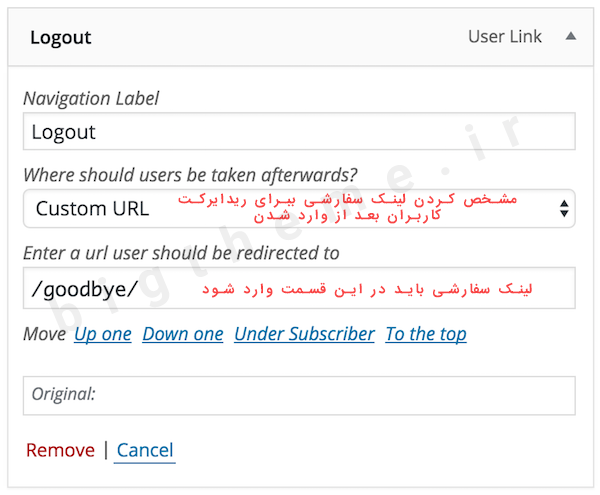
ریدایرکت کاربران به لینک دلخواه بعد لاگین
نتیجه گیری
توجه داشته باشید با این قابلیت ما می تونیم منو ها داینامیک وردپرس رو داینامیک تر کنیم و به صورت حرفه ای آیتم های منو سایت خودمون رو مدیریت کنید. امیدواریم که این آموزش براتون مفید واقع بشه.
اشتراک گذاری مطالب رو برای حمایت از ما فراموش نکنید.

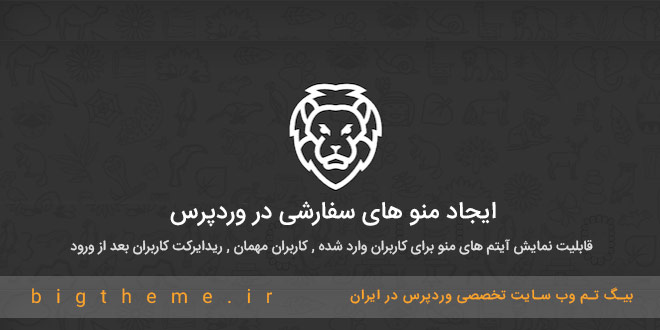
دیدگاهتان را بنویسید